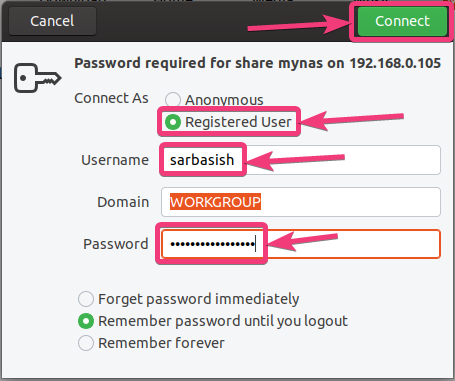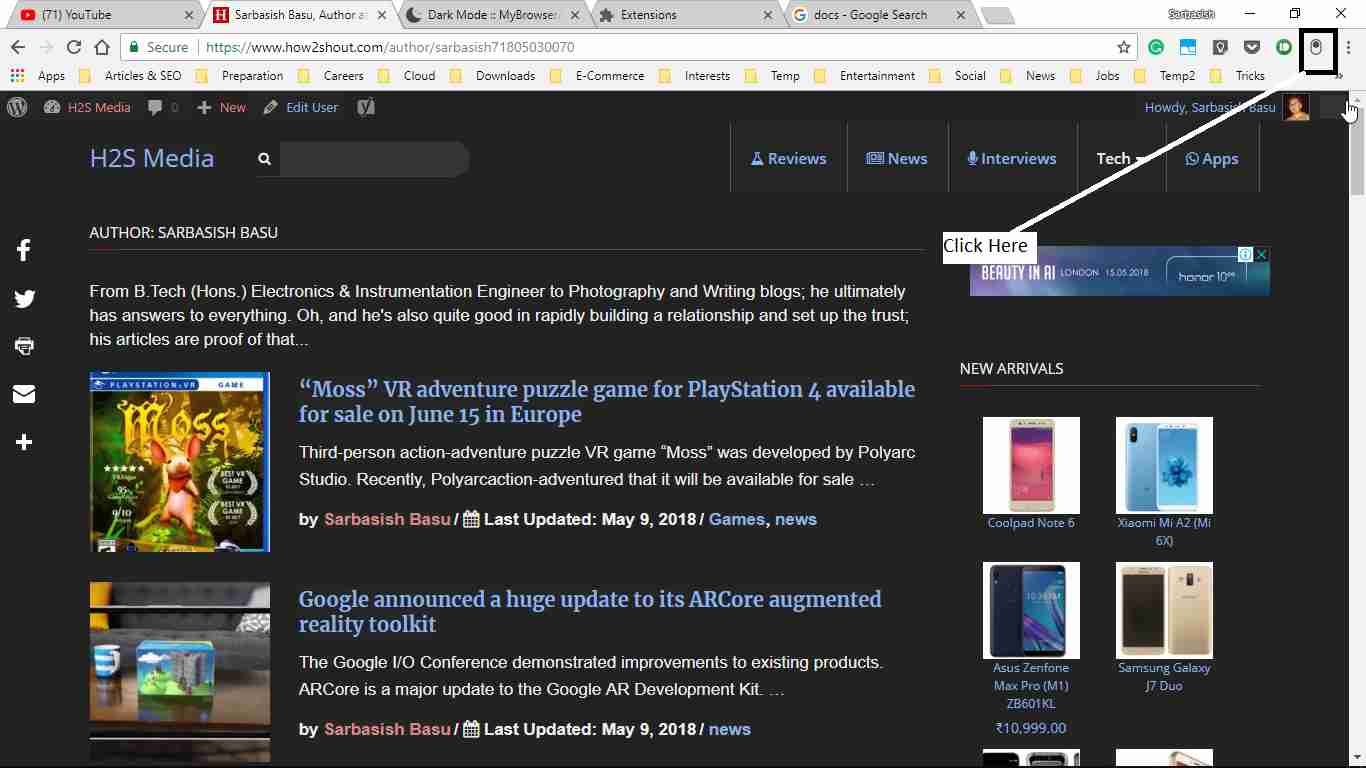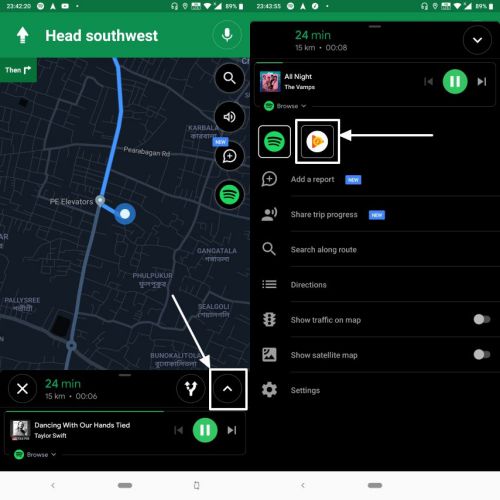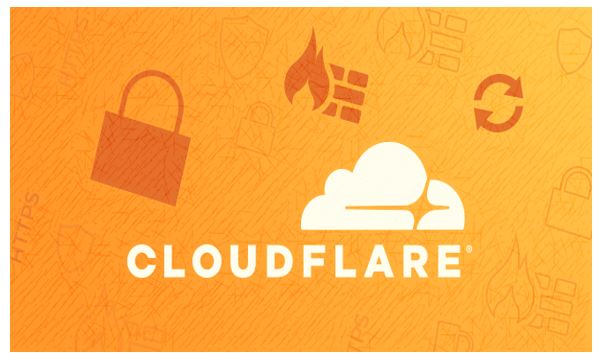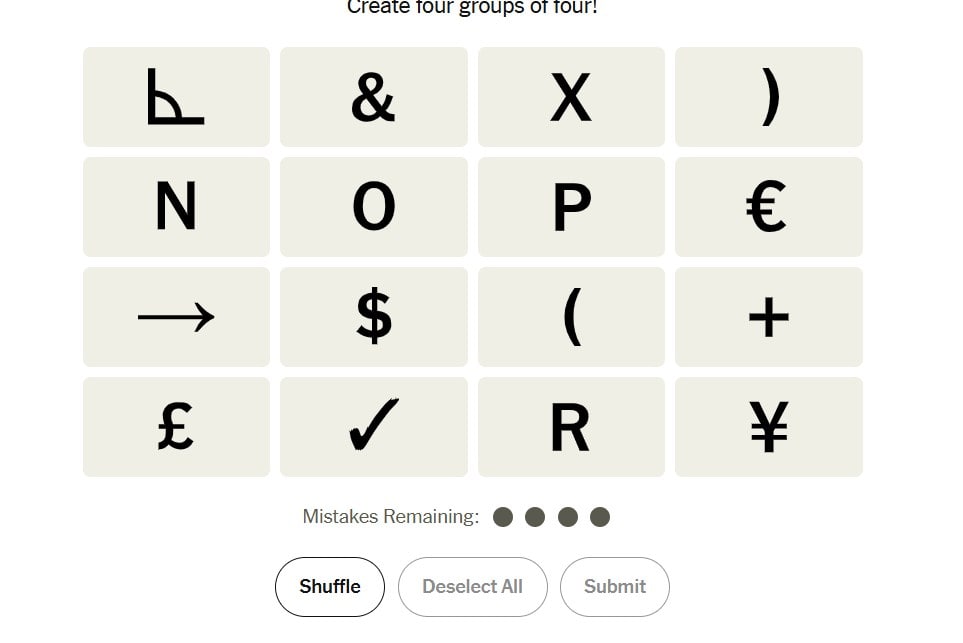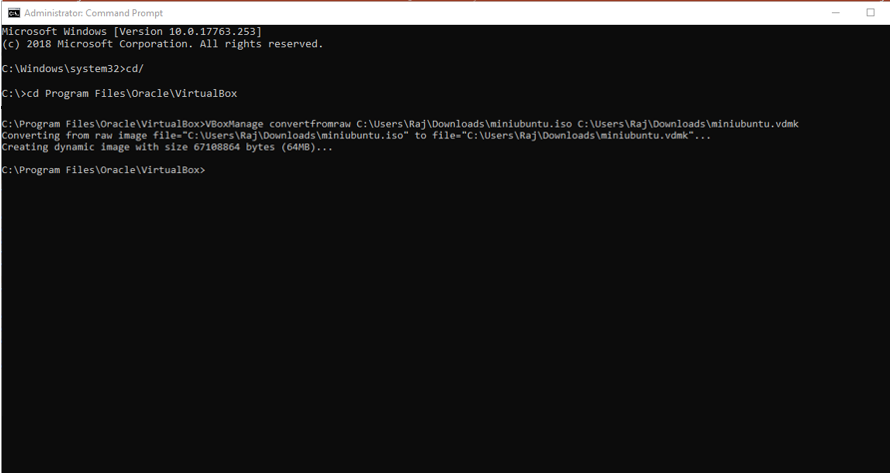
ISO文件是一種廣泛使用的磁盤文件格式,用於安裝不同的可啟動操作系統。儘管您可以直接使用ISO文件來啟動VirtualBox,HyperV或VMware工作站上的任何操作系統,但是,如果您不想首先啟動並安裝ISO文件將其轉換為VDI或VDMK(虛擬硬盤)格式。您可以使用會議前方法。是的,這是我們使用VirtualBox直接將ISO Image File(.ISO)轉換為VDI(虛擬磁盤圖像)格式的方法。不僅對VDI,還使用了VirtualBox的相同的VboxManage工具,用戶可以將ISO Image文件轉換為VDMK或VHD。在不同的虛擬機中轉換和使用其他格式虛擬磁盤也非常有用。
例如,我們可以轉換
- VDI至VDMK
- VDMK到VDI
- VDH到VDMK
- VDMK到VHD
- VDI到VHD
在將ISO映像轉換為VDI之後,用戶可以直接啟動操作系統以安裝轉換後的VDI或VDMK格式以進行管理或測試。
在這裡,我們在Windows 10上使用命令行工具,但是此處給出的命令對於Mac和Linux系統也相同。
因此,首先應在系統上安裝所有虛擬框,以使用VboxManage命令行工具。我們假設您擁有免費和開源(FOSS)虛擬機創建器工具的VirtualBox軟件。
將ISO轉換為VDMK
- 找到Windows的命令提示如果您使用的是Mac 0R Linux,請打開各自的命令行工具。
- 運行命令提示在行政權利下。
- 現在,在Windows中,我們需要切換到VirtualBox目錄以運行命令。在下面可用C:\ Program Files \ Oracle \ VirtualBox。因此,命令是:
cd C:\Program Files\Oracle\VirtualBox
- 一旦您在虛擬盒的目錄下,我們可以將ISO運行到VDMK轉換命令。
- 假設您成功切換了目錄,現在命令是
VBoxManage convertfromraw [filename.ISO] [filename.VDMK]
- 筆記:應用ISO文件的名稱替換文件名以及完成文件路徑。
- 因此,就我們而言,ISO文件在下面下載文件夾和文件的名稱是miniubuntu.iso。因此,該命令以這種形式。
VBoxManage convertfromraw C:\USers\Raj\Downlaods\miniubuntu.iso C:\USers\Raj\Downlaods\miniubuntu.vdmk
- 上面的命令文件路徑應為ISO文件所在的文件路徑。有關更多信息,請參見屏幕截圖
要查找路徑文件,您也可以使用Windows Explorer
右鍵單擊地址欄上,然後選擇“編輯地址”選項。
您將獲得ISO圖像所在的文件夾的路徑。
將ISO轉換為VDI
- 就像ISO到VDMK。
- 運行命令提示在行政特權下
- 像上述一樣,切換到虛擬盒目錄。
- 鍵入同一命令是VirtualBox ConvertFromRaw文件名。ISO文件名。vdi
VBoxManage Convertfromraw C:\USers\Raj\Downlaods\miniubuntu.iso C:\Users\Raj\Downlaods\miniubuntu.VDI
- 唯一的變化是而不是寫作VDMK擴展書寫。vdi擴大
VHD也一樣。
如果要將VDI轉換為VDMK/VHD或VDMK,將VDI或VHD轉換為VDI/VDMK,則應使用上述同一命令。例如:要將VDI轉換為VDMK,該命令將為
vboxManage convertfromraw c:\ users \ raj \ downlaods \ xyz.vdi c:\ users \ raj \ raj \ downlaods \ xyz。VDMK
在其他文件中,您也可以使用VboxManage工具進行虛擬硬盤圖像進行轉換。
其他教程:
自2014年以來,他一直對技術和對該主題的寫作充滿熱情。從消費技術到企業解決方案,他對各種技術都有濃厚的興趣。您可以與作者聯繫 -